Vejledning til medicinmodul/pem i CSC Omsorg. Indholdsfortegnelse. Medicinmodul/PEM
|
|
|
- Sofia Jørgensen
- 8 år siden
- Visninger:
Transkript
1 Indholdsfortegnelse Medicinmodul/PEM... 1 Åbne medicinmodul på valgt borger... 2 Tilknytte borger til PEM 1. gang Afslutte borger i PEM... 2 Afslutning af medicinadministration af plejepersonale v. kommunen... 2 Medicin-oversigt... 4 Opret generel information... 4 Notater om medicineringen... 4 Funktioner der IKKE anvendes i Aarhus Kommune... 5 Ændring af visnings-perioden... 5 Opret medicineringer på lægemidler overført fra PEM... 5 Fast dagligt... 6 Fast ugentligt... 7 Fast - Gentag hver 3. dag Opret skema... 7 Kur/Variabel dosis - Opret skema... 9 PN - opret Historik symboler i medicinoversigten Ordinations fornyelse Flyt/ sammenlæg ordinationer - VIGTIGT Forebygge sletning af ordinationer i medicinoversigt via PEM lovpligtig (automatisk) Genbestil lægemidler på apotek Registrering af medicin ophældning Afslut/Inaktiver lægemidler Inaktiver direkte fra indbakken Genoptag inaktiverede lægemidler Manuel oprettelse af lægemidler Print af medicinskema PEM opdatering Udsøgning vedr. medicin Medicinmodul/PEM PEM = Personlig Elektronisk Medicinprofil. PEM er en national database med oplysninger om alle borgeres receptpligtige lægemidler udleveret de seneste to år. Hvis borgeren har givet mundtligt samtykke, har sundhedspersonale i Aarhus Kommune via CSC VITAE Suite mulighed for adgang til borgerens PEM, som har snitflade til en receptserver. Receptpligtige lægemidler vil automatisk blive ført ind i borgerens indbakke i medicinmodulet og blive lagt sammen med eksisterende ordinationer, med mindre der er afvigelser. Der kan desuden genbestilles lægemidler fra apotek ved recept med flere udleveringer eller bestilles ny ordination fra lægen. Borger kan selv tilgå egen PEM via sundhed.dk. Dosisdispenseret medicin fra apotek: Borgere, der har dosisdispenseret medicin, og hvor der kræves en medicinfortegnelse skal også tilknyttes PEM. Hvis borger har givet samtykke og er tilknyttet PEM vil der i medicinoversigten stå: Kontoret for Borgerjournal juni 2013 Side 1 af 21
2 Åbne medicinmodul på valgt borger. Tilknytte borger til PEM 1. gang. Klik på arbejdsplads klik derefter på medicinmodul. Klik på overskriften Medicin øverst i den gule funktionsmenu. Klik derefter på Medicinadministrationsindstillinger. Hvis borger i forvejen har manuelt oprettet medicinoversigt anbefales det at udprinte dette, så der efterfølgende kan sammenlignes. Sæt dot ved Borgeren har givet samtykke til PEM. Borger er tilknyttet PEM. Ændring sker på samme måde. mundtligt samtykke SKALvære indhentet inden tilknytning til PEM Ved klik på OK, fremkommer dot-skema. Afslutte borger i PEM Klik på overskriften Medicin øverst i den gule funktionsmenu. Klik derefter på Medicinadministrationsindstillinger. Afslutning af medicinadministra tion af plejepersonale v. kommunen Sæt dot ved Ingen adgang til PEM. OBS alt registreret medicin via PEM, vil blive slettet i medicinoversigt, når der klikkes JA, og der vil manuelt skulle oprettes nyt medicinskema, hvis medicin fortsat skal administreres, så print ud før afslutning af borger i PEM. Er medicinadministration/dispensering afsluttet/pauseret SKAL dette fremgå. Åbn Medicin, vælg Medicinadministrationsindstillinger, vælg Borger administrerer selv medicin samt dato. Vælg OK og husk at gemme medicinoversigten. Det samme ved borgers selvadministration Tilpasse dotskemaet Dotten vil automatisk stå i inaktiveret ved de lægemidler som ikke har været udleveret fra apoteket de seneste 4 mdr. Dotten flyttes til aktuelt eller inakt., tilpasset efter den hidtil anvendte og udprintede medicinoversigt. Ved nye borgere uden tidligere medicinoversigt, kontaktes lægen for at tilpasse dot-skemaet. Kontoret for Borgerjournal juni 2013 Side 2 af 21
3 Når dot-skemaet er tilpasset trykkes på gem og medicinoversigten kommer frem. Kontoret for Borgerjournal juni 2013 Side 3 af 21
4 Medicin-oversigt Opret generel information Følgende felter udfyldes manuelt: CAVE obs. Tekst vil medføre, at der står CAVE i feltet med borgers navn hvis CAVE ikke er kendt sættes flueben. Forhold vedrørende administration Bestilling, levering og udleveringssted Datoer fremkommer automatisk hvis du registrerer i Bestilt/Ophældt eller foretager andre ændringer ved: Ophældt indtil Seneste bestilling Seneste ændring Dokumentation af gennemgang af medicin med egen læge Dato for næste gennemgang skrives i feltet Opfølgningsdato. Lægens vurdering og konklusion dokumenteres i fokusområde om det grundlæggende problem for behandlingen. Under forhold vedr. administration skrives datoen for gennemgangen. Der kan så søges for en gruppes borgere én gang om måneden f.eks., om det er ved at være tid for nogle borgere. Søg via F7 og status se billede. Notater om medicineringen Der er mulighed for at oprette FÅ udvalgte notattyper om medicineringen, som ikke kræver et helt fokusområde, f.eks. glemt medicin, hvis ikke det er et generelt problem, og hvis det ikke kræver en opfølgende indsats som f.eks. at skulle måle BT, bls eller lignende (efter aftale med læge). Beskriv kort. Kort notat om f.eks. medicingennemgang. Beskriv kort. Der kan efterfølgende søges på emnet for notatet, f.eks. glemt medicin for at vurdere problemets omfang. Klik på søg øverst og vælg notattype. Fokusområder oprettes ud fra det definerede problem via funktionsvurderingen og samlet faglig vurdering, f.eks. kredsløbsproblem, hvor medicinadministration/dispensering KAN være en handling til et delproblem. Kontoret for Borgerjournal juni 2013 Side 4 af 21
5 Funktioner der IKKE anvendes i Aarhus Kommune Funktionen Morficaoptællling samt Vis tablet optælling anvendes ikke i Aarhus Kommune. Medicinskab anvendes ikke i Aarhus Kommune medmindre borger ønsker det. Alle Borgere kan tilgå PEM via sundhed.dk eller borger.dk og skrive i medicinskab. Ændring af visnings-perioden Medicinoversigten er sat til at vise givninger for en periode på 14 dage. Perioden kan ændres. Opret medicineringer på lægemidler overført fra PEM I medicinoversigten i sektionen Ordineret medicin vil der første gang der åbnes være tomt under disse overskrifter. Fast Kur PN Lægemidler/ordinationer overført fra PEM vil lægge sig under overskriften: Indbakke Klik på hvert enkelt lægemiddel og der åbnes nyt faneblad med det enkelte lægemiddel. Oplysninger om det enkelte lægemiddel Ordinations-dato Lægemidlet overført fra PEM vil nu vise sig under sit eget faneblad i sektionen Medicinering. Oprettelsesdato, indholdsstof, styrke, ordination samt hvad lægemidlet gives for overføres automatisk via PEM. OBS: Det er vigtigt at rette oprettelses-datoen til den oprindelige ordinationsdato, når man tilknytter en borger til PEM. Kontoret for Borgerjournal juni 2013 Side 5 af 21
6 Valg af behandlings-type Der kan skrives i bemærkningsfeltet. Det overføres til Medicinoversigten. Ved dosisdispenseret medicin angives det her Vælg behandlingstype ved at klikke på pilen i feltet Behandlingstype i sektionen Medicinering. Nu vælges mellem behandlingstyperne: Medtages i optælling Fast dagligt Variabel dosis(tidligere kur) PN Fast Fast og PN Variabel dosis og PN I sektionen dosering sættes flueben der vises en tablet i medicinoversigten, og lægemidler med flueben kommer øverst. Vælg Behandlingstype Fast i sektionen medicinering. Klik på Fast Klik på Vælg og dette billede fremkommer Angiv antal enheder på givnings-tidspunkt I sektionen Fast vælges nu om lægemidlet skal gives: Dagligt Ugentligt Gentages hver Hvis lægemidlet skal gives dagligt sættes dotten i Dagligt og der klikkes på Ok. Tast antal enheder i kasserne under givningstidspunkterne. Der kan tilføjes givningstidspunkter ved klik på Tilføj tidspunkt. Klik på GEM Kontoret for Borgerjournal juni 2013 Side 6 af 21
7 Fast ugentligt Hvis et lægemiddel f.eks. antabus skal gives 2 gange ugentligt: Vælg Behandlingstype Fast under sektionen Medicinering. Klik på Fast Dotten sættes i Ugentligt og der klikkes på ok. Det viser sig således i medicinoversigten under sektionen ugentligt. Fast - Gentag hver 3. dag Opret skema Ved lægemidler der gives med et bestemt interval f.eks. smerteplaster hver 3. dag. Kan der udarbejdes skema således: Vælg Behandlingstypen Fast i sektionen Medicinering. Klik på Fast For at vælge interval klikkes på Vælg i sektionen Fast. Dotten sættes i Gentag hver. Hvis intervallet skal være hver 3. dag angives tallet 3 og så fremdeles. Klik på Ok Startdato Du vælger fra hvilken startdato intervallet skal begynde ved at klikke på Tilføj dag/uge Kontoret for Borgerjournal juni 2013 Side 7 af 21
8 Startdato svarer til dagsdato D.d. (altså den dag der skrives i medicinskemaet) angives Start dag i perioden med 1 og antal dage/uger med 3. (Altså 1. dag ud af 3). Klik på ok. Dette skema kommer frem. Angiv antal enheder ud for dag 1 af 3. Fjern dag 2 af 3 og dag 3 af 3 ved at klikke på Fjern dag. Skemaet ser nu sådan ud. Start dato senere end dags dato Hvis startdatoen er senere en d.d. - gør som ovenstående, blot ændres der i startdato ved at klikke på pilen i feltet med Startdato. Find den ønskede dato i kalenderen og klik på den. Klik på Gem og Luk Det vil nu vise sig sådan i medicinoversigten Under sektionen På Dato Datoerne svarer til den periode der er vist givninger for. OBS - Datoerne ændrer sig automatisk når perioden skifter, og ny medicinoversigt printes ud. Skift Interval Hvis lægemidlet skal gives med et andet interval klikkes på Skift i sektionen FAST, og det vil kunne ændres. Kontoret for Borgerjournal juni 2013 Side 8 af 21
9 Kur/Variabel dosis - Opret skema Ved lægemidler der gives som kur (i en afgrænset periode): Vælg Behandlingstype Variabel dosis i sektionen Der vælges en afslutningsdato ved at klikke på pilen i feltet afslutningsdato. En kalender kommer frem. (som ved startdato). Vælg dato Under sektionen Kur klikkes på tilføj dag. Vælg startdato for kuren samt det antal dage kuren varer. Klik på Ok. Et skema vil nu fremkomme med de oprettede dage. Angiv antal enheder under det aktuelle givningstidspunkt. OBS: Der skal angives antal enheder ud for hver dato, ellers vil datoen ikke komme med på medicinoversigten. OBS: Der kan evt. skrives i bemærkningsfeltet Bemærkning Medicinadministrator i sektionen Medicinering inden der gemmes Tryk Gem og luk.. Skemaet vil nu vise sig sådan i medicinoversigten i sektionen Kur Bemærkning er fremhævet med rødt. Kontoret for Borgerjournal juni 2013 Side 9 af 21
10 PN - opret Dokumenter Givninger Vælg Behandlingstype PN i sektionen medicinering. HUSK enhedstype, f.eks. tabl. eller ml, så I er sikre på, hvad det er, I giver 2 af under givningen. Klik på Tilføj givning i sektionen PN Der kommer nu dette billede frem. Dato, navn og ident, samt klokkeslæt fremkommer automatisk. Navn, ident samt klokkeslæt kan redigeres før man gemmer. Der kan også tilføjes givninger herfra ved klik på tilføj givning. VIGTIGT, at antal hænger sammen med enhedstypen under dosering her er der f.eks. givet 2 tabletter. Hvis der står ml under enhedstype, skal antal under givning svare til antal ml. Klik på Gem og luk PN givninger viser sig i medicinoversigten med seneste givningsdato, tidspunkt samt antal enheder. Ved yderligere givninger klikkes på selve lægemidlet i sektionen PN på medicinoversigten. Flere givninger tilføjes: klik på Tilføj givning. Fast og PN Samtidigt Anvendes ved et lægemiddel som både gives fast og som PN. Vælg behandlingstype Fast og PN i sektionen Medicinering. HUSK enhedstype Skriv PN ordinationen i Bemærkningsfeltet I sektionen Medicineret. Angiv givningstidspunkter samt antal enheder i sektionen Fast vigtigt, at enhedstype er angivet. Både den faste ordination samt PN ordinationen og seneste PN - givning vil vise fremkomme i sektionen Fast og sektionen PN på Kontoret for Borgerjournal juni 2013 Side 10 af 21
11 Kur/Variabel dosis og PN samtidigt medicinoversigten. Samme fremgangsmåde som ovenfor men vælg variabel dosis og PN. HUSK enhedstype, så I er sikre på, hvad det er, I giver f.eks. 2 af under antal. Ordinationsænd ring Klik på det lægemiddel ordinationsændringen omhandler på medicinoversigten i sektionen Ordineret medicin. Klik på Ordinationsændring i sektionen Dosering. Der åbnes nu felter i sektionen Dosering. Her skrives den ændrede ordination samt med hvilken læge den er aftalt, og hvilken dato. Tryk Gem OBS: Husk at rette antal enheder under givningstidspunkterne. Det er nu rettet i medicinoversigten. Linket Ordinationsændring er nu ikke længere tilgængeligt for dette lægemiddel. Ved evt. ny ordinationsændring skrives i felterne på ny, indtil lægen retter selve ordinationen via recepten. Anmod om dette, hvis det ikke sker. HUSK altid at angive datoen. Kontoret for Borgerjournal juni 2013 Side 11 af 21
12 Historik Der er 2 veje. Fra fanebladet på den valgte medicin Fra medicinoversigten symboler i medicinoversigte n Manuel medicin ved PEM-tilknytning Særlig medicin Advarsel ved forskel i de to sidste udleveringer af lægemiddel. Medtages i medicinoptælling Ordination udløber Ordinations fornyelse Kan KUN bruges ved PEM-tilknytning. Der kan bestilles FLERE præparater ad gangen. Fra fanebladet Registreringer i sektionen ordinationsfornyelser Klik på tilføj ordinationsfornyelse dette vindue kommer frem. Vælg læge Vælg Apotek til udlevering Sæt flueben ved den medicin, der skal bestilles. Lægen, som tidligere har ordineret dette kommer så frem i feltet tilgængelige ydere. Der vælges ved at sætte dot obs manuelt oprettet medicin kan IKKE receptfornys på denne måde, selvom det kommer på listen. Vælg den læge der skal modtage ved at sætte dot. Apotek findes ved at klikke på vis favoritter Der kan nu sættes dot ved tidligere brugt apotek Der kan stadig søges på apotek, hvis det skal være et andet. Sæt evt postnr ind og klik på søg. Flere apoteker kommer nu frem. Vælg ved at sætte dot. Kontoret for Borgerjournal juni 2013 Side 12 af 21
13 Leverings måde Vælg leveringsmåde i feltet levering. Hvis du vælger Send til anden adr. samme dag. Send til anden adr. via post skal felterne med Kontaktperson, adresse og postnr. udfyldes. Bemærkning - medicinnotat Send ordinationsfornyel se Udfyld evt. Bemærkning til ordinationsfornyelse. Denne bemærkning sendes ikke til lægen. Sæt et v i feltet medicinnotat og man kan se i notatet hvornår og hvem der har anmodet om ordinationsfornyelsen Ordinationsfornyelsen vil så lægge sig automatisk under ordinationsfornyelser med alle oplysninger. OBS Manuelt oprettet medicinering kan IKKE receptfornys på denne måde bed læge om at oprette recept først, som så kommer i indbakken og bruges til medicinering herefter kan det fornys på ovenstående måde. Ufuldstændige medicineringer, der mangler f.eks. præparatnavn, vil heller ikke kunne fornys. Lægen SKAL oprette fuldstændige recepter. Eksempel: Her kan Multi-Tabs ikke ordinationsfornys, da der i indbakken ikke var angivet præparat, kun Tabletter derfor ingen parentes med indholdsstof. Multi-Tabs er angivet under bemærkninger af sygeplejerske. PEM, som skal modtage ordinationsfornyelsen, vil ikke kunne forstå den. Så I vil få at vide, at PEM har returneret en fejl, og medicinen er IKKE bestilt. Så start forfra, men undlad Multi-Tabs. Læge må bedes om at oprette fuldstændig recept, eller Multi-Tabs må bestilles på apotek eller via pårørende. Kontoret for Borgerjournal juni 2013 Side 13 af 21
14 Flyt/ sammenlæg ordinationer - VIGTIGT Ordinationer, som er over to år gamle slettes automatisk i PEM, så det er vigtigt at sammenlægge fra indbakken. Hvis der ikke er afvigelser mellem en ny ordination overført via PEM til indbakken, og en allerede aktiv medicinering, lægges ordinationerne automatisk sammen i medicinoversigten. Hvis der er en afvigelse bliver den i indbakken og skal sammenlægges: Klik på ordinationen i Indbakke. Hvis den KAN sammenlægges med noget, vil denne dialogboks fremkomme og der klikkes ja, hvis man er sikker på dette. OBS, hvis medicineringen i aktuel medicinoversigt er manuelt oprettet, vil ordinationen lægge sig sammen med en gammel ordination under inaktiveret medicin, så i dette tilfælde skal der svares nej. Manuel sammenlægning, hvis ovenstående ikke er muligt: Klik på ordinationen i indbakke Klik på Vis ordinationer Vinduet Vis ordinationer åbner sig. Klik på Flyt. Vinduet Vælg behandling åbner sig. Klik på den tilsvarende ordination den bliver blå. Klik på OK. De to ordinationer er nu samlet til én. VIGTIGT: Ved tvivl om de to ordinationers overensstemmelse kontaktes altid en læge. HVIS ordinationen ikke kan sammenlægges med noget, kan det være p.g.a. at - tidligere ordination var over to år gammel, og den skal så oprettes på ny - medicineringen er manuelt oprettet den skal så oprettes fra indbakken og den manuelt oprettede inaktiveres. Manuelt oprettet medicin har dette ikon: Kontoret for Borgerjournal juni 2013 Side 14 af 21
15 Forebygge sletning af ordinationer i medicinoversigt via PEM lovpligtig (automatisk) Ordinationer, som er over to år gamle slettes automatisk i PEM og forsvinder fra medicinoversigten. Forebyggelse af sletning af aktiv medicin: Sammenlæg altid medicin fra indbakke med aktiv medicin Tag stilling til, om der skal laves ordinationsfornyelse hos egen læge, INDEN medicin slettes i PEM. Der er flere muligheder: Brug F7 statussøgning under påmindelser til med passende mellemrum at udsøge Medicin, ordinationsudløb, evt. pr gruppe. På medicinoversigten identificeres kommende sletninger med et ikon samt en tooltip med teksten Ordinationsudløb om X dage. Ikonet vises på medicinoversigten 42 dage før sletningen foretages i PEM. Der kommer advarsel om ordinationssletning, når der er 14 dage eller mindre til en sletning foretages i PEM. Følgende tekst vises i dialogen: Tag venligst stilling til følgende ordination(er), idet der er 14 dage eller mindre til, at den/de slettes af PEM! Når der ER foretaget en eller flere ordinationssletninger i PEM får brugeren en advarsel med oplysning om de slettede ordinationer kan så IKKE genoptages skal bestilles på ny. Når dialogboksen lukkes med Ok knappen oprettes der automatisk et notat med oplysninger om sletningerne. Notattypen på disse notater er Ordinationsnotat : Se ovenfor vedr. sammenlægning af medicin Kontoret for Borgerjournal juni 2013 Side 15 af 21
16 Genbestil lægemidler på apotek OBS: KUN ved recept med flere udleveringer går IKKE til lægen kun til apoteket. Der er to måder: flere lægemidler samtidig, hvis muligt. Et enkelt lægemiddel genbestilles. Flere lægemidler ad gangen: Fra fanebladet Registreringer kan der genbestilles flere lægemidler samtidigt i sektionen Bestilt. Klik på vælg behandling. Vinduet Vælg behandling åbnes. Klik på de behandlinger der ønskes genbestilt det bliver blåt. Her vises KUN behandlinger, som er mulige at genbestille via eksisterende recept med flergangsudleveringer. Klik på ok. Genbestilling er nu registreret under Bestilling. I sektionen bestilling vælges nu apotek. Klik på vælg apotek. Vælg apotek ved f.eks. at skrive Aarhus i feltet by. Klik søg og valgmulighederne kommer frem. Vælg leveringsmåde og udfyld som ved Ordinationsfornyelse Send Et enkelt lægemiddel ad gangen: Under fanebladet på det enkelte lægemiddel under Medicinering under overskriften udleveringer kan du ved klik på Genbestil få vinduet til genbestilling frem, hvis det er muligt at genbestille. Kontoret for Borgerjournal juni 2013 Side 16 af 21
17 Registrering af medicin ophældning Under fanebladet Registreringer registreres ophældning af medicin. Tilføj medicinering og angiv datoer. Klik på GEM. Afslut/Inaktiver lægemidler For at afslutte lægemidler skal der både indtastes en afslutningsdato og klikkes på Inaktiver. Et lægemiddel afsluttes altså først når der er klikket på Inaktiver selvom afslutningsdatoen er overskredet. Systemet gør opmærksom på det ved denne dialogboks, samt ved at gøre lægemidlet rødt i medicinoversigten Inaktiver direkte fra indbakken OBS: Denne funktion anvendes kun i tilfælde af alvorlige fejl i de indkomne data i indbakken, og på betingelse af at Sundhedspersonen kender de rette data. Ved tvivlsspørgsmål kontaktes altid en læge. Medicin i indbakken SKAL lægges sammen med aktiv medicin. Dotten flyttes til Inakt. ved de lægemidler man ønsker inaktiveret fra Indbakken. DET ER VIGTIGT AT sammenlægge/flytte medicin frem for at inaktivere gamle recepter bliver nemlig slettet efter 2 år. Genoptag inaktiverede lægemidler Hvis et inaktiveret lægemiddel skal genoptages, klikkes på fanebladet Inaktiveret medicin og under inaktiverede medicineringer klikkes på det ønskede lægemiddel. Lægemidlet viser sig i sektionen Medicinering og der klikkes på Genoptag. Der kan evt. ændres på givningstidspunkter og antal enheder. Ved klik på skift. Kontoret for Borgerjournal juni 2013 Side 17 af 21
18 Manuel oprettelse af lægemidler 1. Manuel oprettelse af lægemidler der kan søges via lægemiddelforte gnelsen. Der kan oprettes lægemidler manuelt i medicinmodulet. Dette kan enten være aktuelt hvis borgeren IKKE er tilknyttet PEM, eller ved ikke-receptpligtige lægemidler som f.eks. afføringsmidler, naturmedicin og vitamintilskud hos borgere der er tilknyttet PEM. Brug PEM, hvis borger har givet samtykke. Ved borgere tilknyttet PEM vil der være et medicinoversigten. Men hvis der ikke er tilknytning til PEM, vil der ikke være Der er 2 metoder til manuel oprettelse af lægemidler: 1. lægemidler der kan søges via lægemiddelfortegnelsen. 2. lægemidler der ikke kan søges via lægemiddelfortegnelsen. - Se vejledninger herunder. OBS: Denne metode skal altid bruges, når det er muligt at søge lægemidlet frem. I medicinoversigten i sektionen Ordineret medicin klikkes på Tilføj medicinering. Der åbner sig mulighed for at søge i lægemiddelfortegnelse. Skriv navnet på lægemidlet eller en del af det. i Manuel medicin ved borger tilknyttet PEM: Dette vindue vil åbne sig. Indholdsstof, lægemiddelnavn, lægemiddelform og styrke vil automatisk lægge sig i de rette felter. Resten udfyldes manuelt. Herefter vælges behandlingstype Fast, PN eller Kur. Givningstidspunkter og antal enheder angives. (Som ved receptpligtige lægemidler) Kontoret for Borgerjournal juni 2013 Side 18 af 21
19 2. Manuel oprettelse af lægemidler der ikke kan søges via lægemiddelforte gnelsen. OBS: Denne metode må udelukkende anvendes i forbindelse med lægemidler der ikke kan søges i lægemiddelfortegnelsen. (F.eks. diverse kosttilskud og nogle vitaminer) I medicinoversigten i sektionen Ordineret medicin klikkes på Tilføj medicinering Dette billede åbner sig, og felterne udfyldes manuelt. OBS: Når lægemidlet oprettes på denne måde kommer feltet Ordineret af ikke frem. Derfor skrives Ordineret af egen læge i feltet Bemærkning medicinadministrator. Ændret lægemiddelnavn. OBS! Når apoteket jf. deres forpligtigelse til at udlevere det billigste medicin til borgeren, sender et substitutionspræparat (ændret lægemiddelnavn samme indholdsstof) skal det altid rettes i medicinoversigten. Dette kan gøres ved lægemidler der er oprettet manuelt via søgning i lægemiddelfortegnelsen under sektionen Udleveringer at klikke på Tilføj lægemiddel. Der fremkommer nu mulighed for at vælge det rigtige lægemiddel i dette billede. Ved at klikke på det ønskede lægemiddel og derefter klikke på OK. Kontoret for Borgerjournal juni 2013 Side 19 af 21
20 Udleveringer Under overskriften Udleveringer under det enkelte lægemiddel vil man kunne se de seneste to udleverede lægemidler. Det vil vise sig således i medicinoversigten. Hvis lægemidlet er oprettet manuelt uden søgning i lægemiddelfortegnelsen, skal det inaktiveres og oprettes igen med det aktuelle lægemiddelnavn. Hvis der er oprettet lægemidler manuelt hos borger der er tilknyttet PEM vil det vise sig i Medicinoversigten med et - dette skal inaktiveres og erstattes af ordination fra indbakken, når det fremkommer der. Manuel oprettelse af lægemidler ved borgere der ikke er tilknyttet PEM Hos en borger uden tilknytning til PEM vil alle lægemidler skulle oprettes manuelt, og der vil derfor ikke være en markering med rødt og heller ikke, og der vil ikke være mulighed for ordinationsfornyelse via registreringer. Print af medicinskema Medicinoversigten svarer nu mere til det gamle aktuel medicinskema. Medicinoversigten(den udprintede) er udformet som et skema med felterne præparat(indholdsstof), styrke, ordination, indikation, enhedstype, dosering, klokkeslæt felter + bemærkninger. Præparat svarer til lægemiddel. Midlertidig adresse vil nu også fremgå af medicinoversigten. Se næste side. Kontoret for Borgerjournal juni 2013 Side 20 af 21
21 Herunder P.N., dosisdispenseret, skema, fast og kur. Ved manuel medicinoprettelse er det VIGTIGT at angive lægemiddelnavn, da der ellers ikke vil stå noget på medicinoversigten. Ved lægemidler, som ikke kan slås op i lægemiddelfortegnelsen, vil der komme til at stå udlevering mangler under lægemidlet(ikke en fejl). OBS i sidste kolonne, hvor lægemidler, der er medtaget i optælling vises ved en og kommer øverst i medicinoversigten, og ved OBS kommer der en - dette kommer ved den mindste forskel på udleveringerne. I vejledningen SKAL disse emner følges vedr. manuel medicin: 1. Manuel oprettelse af lægemidler der kan søges via lægemiddelfortegnelsen. 2. Manuel oprettelse af lægemidler der ikke kan søges via lægemiddelfortegnelsen. PEM opdatering: Da PEM er en fjernserver vil det kræve ekstra tid, hver gang snitflade opkoblingen sættes i gang. CSC Omsorg tjekker, om der er nye adviseringer fra PEM og kobler sig kun på PEM, hvis der er nyt. Der KAN dog gennemtvinges en opdatering fra PEM via fanebladet Medicin: - hvis man feks er i tvivl, om det er opdateret kunne være, at man vidste, at der var noget på vej fra lægen. Udsøgning vedr. medicin der kan søges for en hel gruppe af borgere via : Der kan f.eks. søges på Ny/Ændret medicin, "Nye Behandlinger" og "Nye udleveringer" inden for et antal dage tilbage - kunne f.eks. være om morgenen, inden man kører ud, så man får de sidste opdateringer med Under påmindelser kan der også søges på Opfølgningsdato og Ordinationsudløb : Kontoret for Borgerjournal juni 2013 Side 21 af 21
VEJLEDNING MEDICINREGISTRERING PEM
 VEJLEDNING MEDICINREGISTRERING PEM11-10-2011 Indholdsfortegnelse: Angiv korrekt borger Åbn medicinmodulet Knyt borgeren til PEM Generelle informationer Præparatregistrering Fast dosering - Medicin til
VEJLEDNING MEDICINREGISTRERING PEM11-10-2011 Indholdsfortegnelse: Angiv korrekt borger Åbn medicinmodulet Knyt borgeren til PEM Generelle informationer Præparatregistrering Fast dosering - Medicin til
Center for Ældre og Handicap IT Implement. Medicin (FMK) Vejledning. (inkl. vejledning til digital signatur)
 Medicin (FMK) Vejledning (inkl. vejledning til digital signatur) INDHOLDSFORTEGNELSE TILGANG TIL FÆLLES MEDICINKORT (FMK)... 2 MEDICIN ADMINISTRATION SKER MED DATA FRA FMK... 2 OPRETTELSE AF MEDICINSKEMA
Medicin (FMK) Vejledning (inkl. vejledning til digital signatur) INDHOLDSFORTEGNELSE TILGANG TIL FÆLLES MEDICINKORT (FMK)... 2 MEDICIN ADMINISTRATION SKER MED DATA FRA FMK... 2 OPRETTELSE AF MEDICINSKEMA
Mobil IT. Sundhedsenhederne
 Mobil IT Sundhedsenhederne Visitator Terapeut Hjemmeplejer Sygeplejerske Brugerflade Brugerflade Brugerflade Brugerflade Køreliste Tilføj besøg/opgave Køreliste Tilføj besøg/opgave Borgerudsøgning Borgerudsøgning
Mobil IT Sundhedsenhederne Visitator Terapeut Hjemmeplejer Sygeplejerske Brugerflade Brugerflade Brugerflade Brugerflade Køreliste Tilføj besøg/opgave Køreliste Tilføj besøg/opgave Borgerudsøgning Borgerudsøgning
So S ci o alforval fo tningen Maj 2014 2. version
 Maj 2014 2. version Indholdsfortegnelse Forord... 3 En særlig tak... 4 Hjælp i CSC Social herunder hjælp til medicinmodulet... 5 Genvejstaster... 5 Inden ibrugtagning af medicinmodul... 7 Delegation...
Maj 2014 2. version Indholdsfortegnelse Forord... 3 En særlig tak... 4 Hjælp i CSC Social herunder hjælp til medicinmodulet... 5 Genvejstaster... 5 Inden ibrugtagning af medicinmodul... 7 Delegation...
Medicin i Nexus. Medicininformation: Skal udfyldes for at kunne receptforny og genbestille.
 Indholdsfortegnelse Der skal ALTID udfyldes følgende, før du kan komme i gang med medicin i Nexus:... 2 Medicininformation:... 2 Tilknyt til FMK/opdatere FMK... 3 Opret lokalt medicinskema i Nexus/opdater
Indholdsfortegnelse Der skal ALTID udfyldes følgende, før du kan komme i gang med medicin i Nexus:... 2 Medicininformation:... 2 Tilknyt til FMK/opdatere FMK... 3 Opret lokalt medicinskema i Nexus/opdater
Medicin i Nexus. Indholdsfortegnelse Indholdsfortegnelse
 Indholdsfortegnelse Indholdsfortegnelse FMK-Tilknytning... 2 MEDICININFORMATION... 2 Tilknyt til FMK/opdatere FMK... 3 Opret lokalt medicinskema i Nexus/opdater allerede eksisterende:... 5 REGISTRER AT
Indholdsfortegnelse Indholdsfortegnelse FMK-Tilknytning... 2 MEDICININFORMATION... 2 Tilknyt til FMK/opdatere FMK... 3 Opret lokalt medicinskema i Nexus/opdater allerede eksisterende:... 5 REGISTRER AT
Medicin i Nexus. Medicininformation: Skal udfyldes for at kunne receptforny og genbestille.
 Indholdsfortegnelse Der skal ALTID udfyldes følgende, før du kan komme i gang med medicin i Nexus:... 2 Medicininformation:... 2 Tilknyt til FMK/opdatere FMK... 3 Opret lokalt medicinskema i Nexus/opdater
Indholdsfortegnelse Der skal ALTID udfyldes følgende, før du kan komme i gang med medicin i Nexus:... 2 Medicininformation:... 2 Tilknyt til FMK/opdatere FMK... 3 Opret lokalt medicinskema i Nexus/opdater
Indhold. Valg af effektuering...4. Ændring af effektuering midt i en dispenseringsperiode...5. Ved seponering...5
 Indhold Oprette og opdatere FMK...2 Tilretning af medarbejder fejl ved FMK-opdatering...2 Lokal ordination...3 Dispensering...3 Flytning af ordinationer mellem Anden medicin og Medicin dispenseret til
Indhold Oprette og opdatere FMK...2 Tilretning af medarbejder fejl ved FMK-opdatering...2 Lokal ordination...3 Dispensering...3 Flytning af ordinationer mellem Anden medicin og Medicin dispenseret til
Center for Ældre og Handicap PDA
 Center for Ældre og Handicap PDA Indholdsfortegnelse 1. Indledning... 2 2. Log på Håndholdt II... 3 3. Bladre i kørelisten... 4 4. Funktioner under besøget... 5 4.1 Tidtagning af besøg... 5 4.2 Tidtagning
Center for Ældre og Handicap PDA Indholdsfortegnelse 1. Indledning... 2 2. Log på Håndholdt II... 3 3. Bladre i kørelisten... 4 4. Funktioner under besøget... 5 4.1 Tidtagning af besøg... 5 4.2 Tidtagning
Medicinskema og Recepter
 Kom godt i gang med: Medicinskema og Recepter EG Data Inform A/S Albert Ginges Vej 10 9800 Hjørring Dusager 4 8200 Aarhus N Lautrupvang 12 2750 Ballerup Telefon: 96 23 51 00 Telefon Service Desk: 96 23
Kom godt i gang med: Medicinskema og Recepter EG Data Inform A/S Albert Ginges Vej 10 9800 Hjørring Dusager 4 8200 Aarhus N Lautrupvang 12 2750 Ballerup Telefon: 96 23 51 00 Telefon Service Desk: 96 23
FMK begreber & Quickguide
 FMK begreber & Quickguide Medicinkortet i XMO v8.22 Quickguide til Medicinkort i XMO v8.22 Version 1.2 Ændring i vejledning fra version 1.1 til 1.2 Tilføjelse til side 14. Rød markering af præparater.
FMK begreber & Quickguide Medicinkortet i XMO v8.22 Quickguide til Medicinkort i XMO v8.22 Version 1.2 Ændring i vejledning fra version 1.1 til 1.2 Tilføjelse til side 14. Rød markering af præparater.
Hjemmepleje-Sygehus meddelelserne - vejledning
 Indholdsfortegnelse Indlæggelsesrapport Hvornår udløses automatisk?... 1 Hvornår udarbejder vi en manuel?... 1 Hvad indeholder den automatiske?... 2 Inden du opretter manuel ILR... 2 Opret manuelt... 2
Indholdsfortegnelse Indlæggelsesrapport Hvornår udløses automatisk?... 1 Hvornår udarbejder vi en manuel?... 1 Hvad indeholder den automatiske?... 2 Inden du opretter manuel ILR... 2 Opret manuelt... 2
Vejledning i håndtering af medicinskema i EKJ
 Dokumenttype: Amtslig administrativ vejledning Udarbejdet af: Arbejdsgruppe om medicinhåndtering i Den Fælles Kvalitetsmodel Gældende fra: 15.06.2006 Standarder: Korrekt overførelse af medicinordination;
Dokumenttype: Amtslig administrativ vejledning Udarbejdet af: Arbejdsgruppe om medicinhåndtering i Den Fælles Kvalitetsmodel Gældende fra: 15.06.2006 Standarder: Korrekt overførelse af medicinordination;
Oktober 2015. Brugermanual. Til Det Danske Vaccinationsregister i WinPLC
 Oktober 2015 Brugermanual Til Det Danske Vaccinationsregister i WinPLC Indhold Generelt om DDV... 3 Adgang for klinikkens øvrige personale... 3 Data på DDV... 3 Vaccinationer... 4 Troværdighed... 4 Privatmarkering...
Oktober 2015 Brugermanual Til Det Danske Vaccinationsregister i WinPLC Indhold Generelt om DDV... 3 Adgang for klinikkens øvrige personale... 3 Data på DDV... 3 Vaccinationer... 4 Troværdighed... 4 Privatmarkering...
FMK... 2 Receptfornyelser fra hjemmeplejen Godkendelse af FMK kommunikation Konfiguring af journalen... 37
 Indholdsfortegnelse FMK... 2 Præparatvælgeren... 3 Undgå dobbeltordinationer på FMK... 4 Knapper i FMK... 4 Opret ny medicin uden genudlevering... 5 Opret ny medicin med genudlevering... 8 Opret ny medicin
Indholdsfortegnelse FMK... 2 Præparatvælgeren... 3 Undgå dobbeltordinationer på FMK... 4 Knapper i FMK... 4 Opret ny medicin uden genudlevering... 5 Opret ny medicin med genudlevering... 8 Opret ny medicin
Manual - medicinhåndtering
 Vedledning i anvendelse og ibrugtagning af medicinhåndtering rev. 10.2012 Indhold side Indholdsfortegnelse 1 Kort beskrivelse af løsning 2 Nødvendig oprettelse i kartoteker 2 Procedurer 2 Kørsler 3 Medicinkartotek
Vedledning i anvendelse og ibrugtagning af medicinhåndtering rev. 10.2012 Indhold side Indholdsfortegnelse 1 Kort beskrivelse af løsning 2 Nødvendig oprettelse i kartoteker 2 Procedurer 2 Kørsler 3 Medicinkartotek
EG Clinea Version 16.4
 EG Clinea Version 16.4 Ændringer og nye funktioner til medicinmodulet FMK 1.4.4 Medicinkortet har overordnet set samme opbygning som FMK 1.4.0. De visuelle ændringer og nye funktioner er i punktform herunder,
EG Clinea Version 16.4 Ændringer og nye funktioner til medicinmodulet FMK 1.4.4 Medicinkortet har overordnet set samme opbygning som FMK 1.4.0. De visuelle ændringer og nye funktioner er i punktform herunder,
FMK arbejdsgange. Doknr 3820/16
 FMK arbejdsgange 1 Indholdsfortegnelse Indholdsfortegnelse... 2 FMK arbejdsgange Varde Kommune... 3 Kommunikation og samarbejde med praktiserende læger om borgernes medicin... 3 Begreber:... 4 Opstart...
FMK arbejdsgange 1 Indholdsfortegnelse Indholdsfortegnelse... 2 FMK arbejdsgange Varde Kommune... 3 Kommunikation og samarbejde med praktiserende læger om borgernes medicin... 3 Begreber:... 4 Opstart...
Receptfornyelse og genbestilling af medicin via FMK m.m.
 Receptfornyelse og genbestilling af medicin via FMK m.m. MedCom - version 2 Beskrivelse af mulige arbejdsgange ved genbestilling og receptfornyelse af medicin og andre udfordringer i forbindelse med Fælles
Receptfornyelse og genbestilling af medicin via FMK m.m. MedCom - version 2 Beskrivelse af mulige arbejdsgange ved genbestilling og receptfornyelse af medicin og andre udfordringer i forbindelse med Fælles
FMK v Guide Dette er en guide med korte beskrivelser og forklaringer til FMK i XMO.
 FMK v.1.4.4 Guide Dette er en guide med korte beskrivelser og forklaringer til FMK 1.4.4 i XMO. Der findes i øjeblikket fire versioner af FMK i drift, version 1.4.0 1.4.2 og 1.4.4 som den nyeste. Seneste
FMK v.1.4.4 Guide Dette er en guide med korte beskrivelser og forklaringer til FMK 1.4.4 i XMO. Der findes i øjeblikket fire versioner af FMK i drift, version 1.4.0 1.4.2 og 1.4.4 som den nyeste. Seneste
Fælles Medicin Kort (FMK) Instruks for arbejdsgange
 1 Fælles Medicin Kort (FMK) Instruks for arbejdsgange Formål: At reducere antallet af medicineringsfejl, der opstår på grund af manglende eller ukorrekt kommunikation om borgers medicinering. at reducere
1 Fælles Medicin Kort (FMK) Instruks for arbejdsgange Formål: At reducere antallet af medicineringsfejl, der opstår på grund af manglende eller ukorrekt kommunikation om borgers medicinering. at reducere
Brugervejledning AmbuFlex
 Brugervejledning AmbuFlex En online ambulant patientjournal Understøtter fleksible patientforløb Følger patienten over sektorgrænser Integrerer patientrapporterede helbredsdata Online visning af patient-registerdata
Brugervejledning AmbuFlex En online ambulant patientjournal Understøtter fleksible patientforløb Følger patienten over sektorgrænser Integrerer patientrapporterede helbredsdata Online visning af patient-registerdata
Indhold. Vejledning til FMK-online... 3. 1.0 Indledning... 3. 1.1 Definition af begreber... 3. 1.2 Adgang til FMK-online... 4
 National Sundheds-it www.ssi.dk Dato: 6. juli 2014 Sagsbeh: hbal Sagsnr.: Dokumentnr.: Indhold Vejledning til FMK-online... 3 1.0 Indledning... 3 1.1 Definition af begreber... 3 1.2 Adgang til FMK-online...
National Sundheds-it www.ssi.dk Dato: 6. juli 2014 Sagsbeh: hbal Sagsnr.: Dokumentnr.: Indhold Vejledning til FMK-online... 3 1.0 Indledning... 3 1.1 Definition af begreber... 3 1.2 Adgang til FMK-online...
Rehabiliteringscenter Strandgårdens lokale instruks for Medicinhåndtering
 Rehabiliteringscenter Strandgårdens lokale instruks for Medicinhåndtering Dansk kvalitetsmodel på det sociale område Dokumenttype: Lokal instruks Anvendelsesområde: Rehabiliteringscenter Strandgården Region
Rehabiliteringscenter Strandgårdens lokale instruks for Medicinhåndtering Dansk kvalitetsmodel på det sociale område Dokumenttype: Lokal instruks Anvendelsesområde: Rehabiliteringscenter Strandgården Region
Receptfornyelse og genbestilling af medicin via FMK m.m.
 Receptfornyelse og genbestilling af medicin via FMK m.m. MedCom - version 6 Beskrivelse af mulige arbejdsgange ved genbestilling og receptfornyelse af medicin via FMK 18-1-2017 MedCom vil med denne vejledning
Receptfornyelse og genbestilling af medicin via FMK m.m. MedCom - version 6 Beskrivelse af mulige arbejdsgange ved genbestilling og receptfornyelse af medicin via FMK 18-1-2017 MedCom vil med denne vejledning
Mini-guide til Retox Databasen er tilgængelig fra klik på linket
 Mini-guide til Retox Databasen er tilgængelig fra www.retox.dk, klik på linket Som udgangspunkt kan alle se arbejdspladsbrugsanvisningerne, hvis man er på regionens netværk. Hvis der skal tilføjes eller
Mini-guide til Retox Databasen er tilgængelig fra www.retox.dk, klik på linket Som udgangspunkt kan alle se arbejdspladsbrugsanvisningerne, hvis man er på regionens netværk. Hvis der skal tilføjes eller
Lokal instruks for håndtering af medicin:
 Lokal instruks for håndtering af medicin: August 2012. Medicinordination: Ordinationen foretages af en læge. Den kan både være skriftligt, elektronisk og mundligt. Ordination registreres i Bosted i dagbog
Lokal instruks for håndtering af medicin: August 2012. Medicinordination: Ordinationen foretages af en læge. Den kan både være skriftligt, elektronisk og mundligt. Ordination registreres i Bosted i dagbog
EG Clinea Version 16.4
 EG Clinea Version 16.4 side 1 af 13 Indledning EG Clinea 16.4 er nu klar. Det er en version, der indeholder et opdateret Medicinmodul, hvor kravene, der sættes af Sundhedsdatastyrelsen, til FMK version
EG Clinea Version 16.4 side 1 af 13 Indledning EG Clinea 16.4 er nu klar. Det er en version, der indeholder et opdateret Medicinmodul, hvor kravene, der sættes af Sundhedsdatastyrelsen, til FMK version
Indhold. National Sundheds-it Sagsbeh: hbal www.ssi.dk. Sagsnr.: Dato: 8. september 2015 Dokumentnr.: Vejledning til FMK-online...
 National Sundheds-it Sagsbeh: hbal www.ssi.dk Sagsnr.: Dato: 8. september 2015 Dokumentnr.: Indhold Vejledning til FMK-online... 3 1.0 Indledning... 3 1.1 Definition af begreber... 3 1.2 Adgang til FMK-online...
National Sundheds-it Sagsbeh: hbal www.ssi.dk Sagsnr.: Dato: 8. september 2015 Dokumentnr.: Indhold Vejledning til FMK-online... 3 1.0 Indledning... 3 1.1 Definition af begreber... 3 1.2 Adgang til FMK-online...
FMK integration i Avaleo Omsorg. 18. marts 2015/ Version 1.5
 FMK integration i Avaleo Omsorg 18. marts 2015/ Version 1.5 1 Revisionshistorik Revisionsnummer Revisionsdato Opsummering af ændringer 1.0 03.07.2014 1.1 05.11.2014 Præcisering af afsnittet Suspenderet
FMK integration i Avaleo Omsorg 18. marts 2015/ Version 1.5 1 Revisionshistorik Revisionsnummer Revisionsdato Opsummering af ændringer 1.0 03.07.2014 1.1 05.11.2014 Præcisering af afsnittet Suspenderet
KMD CARE. Undervisningsmateriale HJØRRING KOMMUNE
 KMD CARE Undervisningsmateriale HJØRRING KOMMUNE 1 Modul Sygepleje modulet 3 Side Stamdata og planlægning 3 Tilhørsforhold 3 Disponator fanen 4 Opret ny ydelse med x-dag 5 Udførselstider 6 Omdisponering
KMD CARE Undervisningsmateriale HJØRRING KOMMUNE 1 Modul Sygepleje modulet 3 Side Stamdata og planlægning 3 Tilhørsforhold 3 Disponator fanen 4 Opret ny ydelse med x-dag 5 Udførselstider 6 Omdisponering
Miniguide til e-handel på apoteket.dk
 Miniguide til e-handel på apoteket.dk Danmarks Apotekerforening - 1. udgave, 1. oplag, oktober 2011 Indholdsfortegnelse Sådan bestiller du en almindelig apoteksvare side 5 Sådan bestiller du levering til
Miniguide til e-handel på apoteket.dk Danmarks Apotekerforening - 1. udgave, 1. oplag, oktober 2011 Indholdsfortegnelse Sådan bestiller du en almindelig apoteksvare side 5 Sådan bestiller du levering til
Mini-guide til Retox Databasen er tilgængelig fra klik på linket
 Mini-guide til Retox Databasen er tilgængelig fra www.retox.dk, klik på linket Som udgangspunkt kan alle se arbejdspladsbrugsanvisningerne, hvis man er på regionens netværk. Hvis der skal tilføjes eller
Mini-guide til Retox Databasen er tilgængelig fra www.retox.dk, klik på linket Som udgangspunkt kan alle se arbejdspladsbrugsanvisningerne, hvis man er på regionens netværk. Hvis der skal tilføjes eller
FMK arbejdsgange 1 Doknr 3820/16 KFAU Maj 2017
 FMK arbejdsgange 1 Indholdsfortegnelse Indholdsfortegnelse... 2 FMK arbejdsgange Varde Kommune... 3 Kommunikation og samarbejde med praktiserende læger om borgernes medicin... 3 Begreber:... 4 Opstart...
FMK arbejdsgange 1 Indholdsfortegnelse Indholdsfortegnelse... 2 FMK arbejdsgange Varde Kommune... 3 Kommunikation og samarbejde med praktiserende læger om borgernes medicin... 3 Begreber:... 4 Opstart...
MedWin programopdatering: EG A/S. Lautrupvang Ballerup. Dusager Aarhus N. Albert Ginges Vej Hjørring
 MedWin programopdatering: 4.10.100 EG A/S Albert Ginges Vej 10 9800 Hjørring Dusager 25 8200 Aarhus N Lautrupvang 12 2750 Ballerup Telefon: 70 13 22 11 Telefon Service Desk: 72 60 26 10 - www.eg.dk medwin@eg.dk
MedWin programopdatering: 4.10.100 EG A/S Albert Ginges Vej 10 9800 Hjørring Dusager 25 8200 Aarhus N Lautrupvang 12 2750 Ballerup Telefon: 70 13 22 11 Telefon Service Desk: 72 60 26 10 - www.eg.dk medwin@eg.dk
Bilag 2. Medicininstruks for Elleslettegård
 Bilag 2 Medicininstruks for Elleslettegård Formålet: Formålet med denne medicininstruks er at sikre en sikker medicinhåndtering og dermed at forebygge utilsigtede hændelser. Eleven skal have den rigtige
Bilag 2 Medicininstruks for Elleslettegård Formålet: Formålet med denne medicininstruks er at sikre en sikker medicinhåndtering og dermed at forebygge utilsigtede hændelser. Eleven skal have den rigtige
1 Brugermanual Fællesmedicinkort i TDjournal BRUGERMANUAL. Sådan benytter du Det Fælles Medicinkort i TDjournal
 1 Brugermanual Fællesmedicinkort i TDjournal BRUGERMANUAL Sådan benytter du Det Fælles Medicinkort i TDjournal 2 Brugermanual Fællesmedicinkort i TDjournal Indholdsfortegnelse Har du husket?... 3 Fælles
1 Brugermanual Fællesmedicinkort i TDjournal BRUGERMANUAL Sådan benytter du Det Fælles Medicinkort i TDjournal 2 Brugermanual Fællesmedicinkort i TDjournal Indholdsfortegnelse Har du husket?... 3 Fælles
Kom godt i gang... 2 Introduktion til den nye FMK- fane... 3 Opret ny medicin... 9
 FMK vejledning 1. Kom godt i gang... 2 2. Introduktion til den nye FMK- fane... 3 Rettigheder i FMK... 4 Genvejstaster... 4 Højrekliksmenuer... 5 Præparatvælgeren... 7 3. Opret ny medicin... 9 Dosering...
FMK vejledning 1. Kom godt i gang... 2 2. Introduktion til den nye FMK- fane... 3 Rettigheder i FMK... 4 Genvejstaster... 4 Højrekliksmenuer... 5 Præparatvælgeren... 7 3. Opret ny medicin... 9 Dosering...
FMK Opret ordination med recept
 Opret ny ordination med recept Vælg i medicinkortet for at oprette en ny ordination med dertilhørende recept. 1. Opret Ordination Skriv præparatnavn i feltet "Præparat". Søgningen foregår i "Vælg
Opret ny ordination med recept Vælg i medicinkortet for at oprette en ny ordination med dertilhørende recept. 1. Opret Ordination Skriv præparatnavn i feltet "Præparat". Søgningen foregår i "Vælg
Hjørring Kommune Mobile Care Version
 Hjørring Kommune Mobile Care Version 14.4.21 1 Indholdsfortegnelse Undervisningsmateriale Mobil Care version 14.4.21 Log ind 3 Menu 3 Menu Personale billede - forklaring 4 Dagsplan 4 Læs advis fra dagsplanen
Hjørring Kommune Mobile Care Version 14.4.21 1 Indholdsfortegnelse Undervisningsmateriale Mobil Care version 14.4.21 Log ind 3 Menu 3 Menu Personale billede - forklaring 4 Dagsplan 4 Læs advis fra dagsplanen
Brugermanual. Til Det Fælles Medicinkort i WinPLC
 Brugermanual Til Det Fælles Medicinkort i WinPLC Januar 2014 Indhold Før du går i gang med FMK... 4 Digital signatur... 4 CPR-nummer på alle FMK-brugere... 4 Opret klinikkens øvrige personale... 4 Fælles
Brugermanual Til Det Fælles Medicinkort i WinPLC Januar 2014 Indhold Før du går i gang med FMK... 4 Digital signatur... 4 CPR-nummer på alle FMK-brugere... 4 Opret klinikkens øvrige personale... 4 Fælles
Hvis du ikke kan huske adgangskoden, har andre problemer med at logge på eller ikke er oprettet, skal du kontakte:
 Mini-guide til Retox Databasen er tilgængelig fra www.retox.dk, klik på linket Som udgangspunkt er der se-adgang til arbejdspladsbrugsanvisningerne. Hvis der skal tilføjes eller fjernes produkter, og hvis
Mini-guide til Retox Databasen er tilgængelig fra www.retox.dk, klik på linket Som udgangspunkt er der se-adgang til arbejdspladsbrugsanvisningerne. Hvis der skal tilføjes eller fjernes produkter, og hvis
Indhold Brug af FMK... 2 Ny ordination inkl. recept... 2 Genudpeg Recept Rediger i en genudpeget recept... 3 Ændring modtager ved oprettelse af en
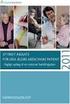 Indhold Brug af FMK... 2 Ny ordination inkl. recept... 2 Genudpeg Recept Rediger i en genudpeget recept... 3 Ændring modtager ved oprettelse af en recept... 3 Ændring i en ordination... 3 Pausere ordination...
Indhold Brug af FMK... 2 Ny ordination inkl. recept... 2 Genudpeg Recept Rediger i en genudpeget recept... 3 Ændring modtager ved oprettelse af en recept... 3 Ændring i en ordination... 3 Pausere ordination...
Opsætning af 60 dags regel
 2015 Opsætning af 60 dags regel Indhold... 0 Guide til opsætning af 60-dags regel i Autolog Klienten... 1 Hvad er forskellen mellem den Automatiske og Manuelle opsætning af 60-dags reglen?... 2 Hvordan
2015 Opsætning af 60 dags regel Indhold... 0 Guide til opsætning af 60-dags regel i Autolog Klienten... 1 Hvad er forskellen mellem den Automatiske og Manuelle opsætning af 60-dags reglen?... 2 Hvordan
Vejledning til Køreprøvebooking
 Vejledning til Køreprøvebooking Politiadministrator Opdateret: 05.10.2018 Indhold Valg af browser... 3 Login som politiadministrator... 3 Opret prøvetider enkeltvis... 3 Opret prøvetider fra skabelon...
Vejledning til Køreprøvebooking Politiadministrator Opdateret: 05.10.2018 Indhold Valg af browser... 3 Login som politiadministrator... 3 Opret prøvetider enkeltvis... 3 Opret prøvetider fra skabelon...
Nexus Mobil version 2
 Nexus Mobil version 2 Personalevejledning Indhold Login og synkronisering... 2 Grundlæggende funktioner... 3 Navigationsbjælken... 3 Borgerbanner... 3 Borgersidens elementer... 4 Kørelisten... 4 Hente
Nexus Mobil version 2 Personalevejledning Indhold Login og synkronisering... 2 Grundlæggende funktioner... 3 Navigationsbjælken... 3 Borgerbanner... 3 Borgersidens elementer... 4 Kørelisten... 4 Hente
KORREKT HÅNDTERING AF MEDICIN
 KORREKT HÅNDTERING AF MEDICIN ET VÆRKTØJ FOR PLEJEHJEM, HJEMMEPLEJEN OG BOSTEDER - ansvar, sikkerhed og opgaver LÆSEVEJLEDNING Denne pjece er et værktøj for personalet på plejehjem, i hjemmeplejen og på
KORREKT HÅNDTERING AF MEDICIN ET VÆRKTØJ FOR PLEJEHJEM, HJEMMEPLEJEN OG BOSTEDER - ansvar, sikkerhed og opgaver LÆSEVEJLEDNING Denne pjece er et værktøj for personalet på plejehjem, i hjemmeplejen og på
Anbefalede arbejdsgange
 Anbefalede arbejdsgange med FMK Anbefalinger til hvordan medarbejdere i kommuner skal anvende medicinoplysninger baseret på FMK CONNECTING BUSINESS & TECHNOLOGY Anbefalede arbejdsgange med FMK-v1 Devoteam.
Anbefalede arbejdsgange med FMK Anbefalinger til hvordan medarbejdere i kommuner skal anvende medicinoplysninger baseret på FMK CONNECTING BUSINESS & TECHNOLOGY Anbefalede arbejdsgange med FMK-v1 Devoteam.
Introduktion til Dosisdispensering på Fælles Medicinkort (FMK)
 Introduktion til Dosisdispensering på Fælles Medicinkort (FMK) 2019 Udgiver Team for fælles medicinkort, Sundhedsdatastyrelsen Ansvarlig institution Sundhedsdatastyrelsen Version 1 Versionsdato 30. august
Introduktion til Dosisdispensering på Fælles Medicinkort (FMK) 2019 Udgiver Team for fælles medicinkort, Sundhedsdatastyrelsen Ansvarlig institution Sundhedsdatastyrelsen Version 1 Versionsdato 30. august
Regional vejledning om håndtering af patienter med dosispakket medicin ved indlæggelse og udskrivning.
 Regional vejledning om håndtering af patienter med dosispakket medicin ved indlæggelse og udskrivning. Baggrund Det fremgår af medicinafsnittet i den gældende sundhedsaftale, at der i de lokale samordningsfora
Regional vejledning om håndtering af patienter med dosispakket medicin ved indlæggelse og udskrivning. Baggrund Det fremgår af medicinafsnittet i den gældende sundhedsaftale, at der i de lokale samordningsfora
Sødisbakkes instruks for medicinhåndtering
 1 Sødisbakkes instruks for medicinhåndtering Dokumentoverblik Dokumenttype: Lokal instruks for medicinhåndtering ved Sødisbakke. Instruksen er formuleret med udgangspunkt i Specialsektorens regionale retningslinjer
1 Sødisbakkes instruks for medicinhåndtering Dokumentoverblik Dokumenttype: Lokal instruks for medicinhåndtering ved Sødisbakke. Instruksen er formuleret med udgangspunkt i Specialsektorens regionale retningslinjer
Manual Version 2. til oprettelse af hjemmesider for landsbyer i Rebild kommune
 Manual Version 2 til oprettelse af hjemmesider for landsbyer i Rebild kommune Oversigt: Login Hjemmeside...... side 3 Login Administrationsmodul... side 5 Kategorier.. side 6 Opret/rediger første side...
Manual Version 2 til oprettelse af hjemmesider for landsbyer i Rebild kommune Oversigt: Login Hjemmeside...... side 3 Login Administrationsmodul... side 5 Kategorier.. side 6 Opret/rediger første side...
FMK-online, vejledning for apoteksansatte Juni 2014 Side 1
 Mini-vejledning for apoteksansatte Opslag på FMK Uanset om du logger ind på www.fmk-online.dk eller sundhed.dk vil du blive bedt om login. Hvis du i forvejen er logget ind, vil billedet med arbejdssted
Mini-vejledning for apoteksansatte Opslag på FMK Uanset om du logger ind på www.fmk-online.dk eller sundhed.dk vil du blive bedt om login. Hvis du i forvejen er logget ind, vil billedet med arbejdssted
Release note februar 2015
 Release note februar 2015 Generelle funktioner Datafletning af ydelser med frekvens hver Inaktive ægtefæller nu aktiveret til forebyggende hjemmebesøg Medcom Print af udskrivningsrapporten Medicin Dosering
Release note februar 2015 Generelle funktioner Datafletning af ydelser med frekvens hver Inaktive ægtefæller nu aktiveret til forebyggende hjemmebesøg Medcom Print af udskrivningsrapporten Medicin Dosering
Januar 2015. Brugermanual. Til Det Fælles Medicinkort i WinPLC. Tlf. 38 77 00 40 www.a-data.dk info@a-data.dk
 Januar 2015 Brugermanual Til Det Fælles Medicinkort i WinPLC 1 Indhold Før du går i gang med FMK... 4 Digital signatur... 4 CPR-nummer på alle FMK-brugere... 4 Opret klinikkens øvrige personale... 4 Fælles
Januar 2015 Brugermanual Til Det Fælles Medicinkort i WinPLC 1 Indhold Før du går i gang med FMK... 4 Digital signatur... 4 CPR-nummer på alle FMK-brugere... 4 Opret klinikkens øvrige personale... 4 Fælles
Daglig brug af Jit-klient
 Daglig brug af Jit-klient Indholdsfortegnelse Opret person...3 Alternativ oprettelse...3 Søgning af personer...4 Send besked...5 Vælg besked...6 Opret mappe...6 Opret skabelon...6 Slet mapper og skabeloner...6
Daglig brug af Jit-klient Indholdsfortegnelse Opret person...3 Alternativ oprettelse...3 Søgning af personer...4 Send besked...5 Vælg besked...6 Opret mappe...6 Opret skabelon...6 Slet mapper og skabeloner...6
Vejledning til Køreprøvebooking
 Vejledning til Køreprøvebooking Politiadministrator Opdateret: 02.06.2017 Indhold Valg af browser... 3 Login som politiadministrator... 3 Opret prøvetider enkeltvis... 3 Opret prøvetider fra skabelon...
Vejledning til Køreprøvebooking Politiadministrator Opdateret: 02.06.2017 Indhold Valg af browser... 3 Login som politiadministrator... 3 Opret prøvetider enkeltvis... 3 Opret prøvetider fra skabelon...
Nedenstående skærmbillede er et eksempel på et medicinkort med aktive ordinationer i FMK.
 Manual til FMK Indhold Fælles Medicinkort... 3 Datoer vedr. en ordination i FMK... 3 Symboler/ kolonner... 4 Øverste bjælke... 4 Ny ordination... 7 Substitution og tilskud... 11 Dubletkontrol... 11 Seponér...
Manual til FMK Indhold Fælles Medicinkort... 3 Datoer vedr. en ordination i FMK... 3 Symboler/ kolonner... 4 Øverste bjælke... 4 Ny ordination... 7 Substitution og tilskud... 11 Dubletkontrol... 11 Seponér...
Servicebrev BørneIntra version 2.8
 Til alle brugere af BørneIntra Servicebrev BørneIntra version 2.8 Den 9. januar 2014, frigives BørneIntra version 2.8 9. januar 2014 Ref.: KWJ Der vil være ændringer indenfor de nedenstående områder KMD
Til alle brugere af BørneIntra Servicebrev BørneIntra version 2.8 Den 9. januar 2014, frigives BørneIntra version 2.8 9. januar 2014 Ref.: KWJ Der vil være ændringer indenfor de nedenstående områder KMD
Velkommen til e-services
 Velkommen til e-services E-services giver patienterne mulighed for at kommunikere med sin læge via internettet - en mulighed som mange læger og patienter er glade for. Det giver en dejlig fleksibilitet
Velkommen til e-services E-services giver patienterne mulighed for at kommunikere med sin læge via internettet - en mulighed som mange læger og patienter er glade for. Det giver en dejlig fleksibilitet
Vejledning til. Svejsevisitering. Oprettelse af kursister i testsystemet... 2. Opret Booking... 5. Kursisten tager test... 10
 Kompetencecenter for e-læring Det Nationale Videncenter for e-læring Vejledning til Svejsevisitering Indhold Oprettelse af kursister i testsystemet... 2 Opret Booking... 5 Kursisten tager test... 10 Læreren
Kompetencecenter for e-læring Det Nationale Videncenter for e-læring Vejledning til Svejsevisitering Indhold Oprettelse af kursister i testsystemet... 2 Opret Booking... 5 Kursisten tager test... 10 Læreren
Vejledning til Jobnet for Arbejdsgiver JobAG. Jobordre
 Vejledning til Jobnet for Arbejdsgiver JobAG Jobordre Version: 1.0 Oprettet den 26. september 2017 INDHOLD 1. JOBORDRE... 3 2. OPRETTELSE OG VISNING AF JOBORDREOPLYSNINGER... 3 2.1 OPRETTELSE AF EN JOBORDRE...
Vejledning til Jobnet for Arbejdsgiver JobAG Jobordre Version: 1.0 Oprettet den 26. september 2017 INDHOLD 1. JOBORDRE... 3 2. OPRETTELSE OG VISNING AF JOBORDREOPLYSNINGER... 3 2.1 OPRETTELSE AF EN JOBORDRE...
Vejledning til FMK opdateringer
 Udsøg kommunikations oversigt Vælg distrikt ubehandlet og FMK opdateringer udsøg Stå på den ønskede advis og hø. klik Vælg gør klienten til den aktive klient Tryk på ikonet Klient medicin Hvis du ikke
Udsøg kommunikations oversigt Vælg distrikt ubehandlet og FMK opdateringer udsøg Stå på den ønskede advis og hø. klik Vælg gør klienten til den aktive klient Tryk på ikonet Klient medicin Hvis du ikke
NOVAX manual Indhold
 Indhold Journalen... 3 Notater... 3 e-boks... 3 Emner til korrespondancebrev... 3 Notat med frase... 3 Visning af slettemarkerede notater... 4 Tilføj/Fjern vedhæftning fra et notat... 5 DDV... 6 FMK...
Indhold Journalen... 3 Notater... 3 e-boks... 3 Emner til korrespondancebrev... 3 Notat med frase... 3 Visning af slettemarkerede notater... 4 Tilføj/Fjern vedhæftning fra et notat... 5 DDV... 6 FMK...
Medicineringsprocesser
 Medicineringsprocesser med FMK Beskrivelser af hvordan medarbejdere i kommuner bør anvende EOJ-system, der integrerer med det Fælles Medicinkort (FMK) 03. maj 2012 CONNECTING BUSINESS & TECHNOLOGY Medicineringsprocesser
Medicineringsprocesser med FMK Beskrivelser af hvordan medarbejdere i kommuner bør anvende EOJ-system, der integrerer med det Fælles Medicinkort (FMK) 03. maj 2012 CONNECTING BUSINESS & TECHNOLOGY Medicineringsprocesser
Brug af det Fælles Medicinkort, FMK
 Brug af det Fælles Medicinkort, FMK Indhold Kort om FMK... 2 Log på FMK... 4 Hent Medicinkort... 5 Opret recept - Læge... 7 Opret recept Sekretær... 9 Lægens godkendelse af recepter... 10 Opret faste ordinationer
Brug af det Fælles Medicinkort, FMK Indhold Kort om FMK... 2 Log på FMK... 4 Hent Medicinkort... 5 Opret recept - Læge... 7 Opret recept Sekretær... 9 Lægens godkendelse af recepter... 10 Opret faste ordinationer
Sundhedsaftale, Region Hovedstaden 2011-2014. Medicinhåndtering ved sektorovergange: Kommunikation, koordination og kontinuitet
 Medicinhåndtering ved sektorovergange: Kommunikation, koordination og kontinuitet Nr. 11.1. Godkendt af den administrative styregruppe Dato: 26. november 2010 Bemærkninger Medicin Medicinhåndtering ved
Medicinhåndtering ved sektorovergange: Kommunikation, koordination og kontinuitet Nr. 11.1. Godkendt af den administrative styregruppe Dato: 26. november 2010 Bemærkninger Medicin Medicinhåndtering ved
RiskMinder APV-vejledning til butikschefer og arbejdsmiljøkoordinatorer
 RiskMinder APV-vejledning til butikschefer og arbejdsmiljøkoordinatorer Indhold Indledning... 2 Spørgsmål og svar... 2 Trin 1. Opstart af APV... 2 Start APV-periode... 6 Indtast antal medarbejdere... 9
RiskMinder APV-vejledning til butikschefer og arbejdsmiljøkoordinatorer Indhold Indledning... 2 Spørgsmål og svar... 2 Trin 1. Opstart af APV... 2 Start APV-periode... 6 Indtast antal medarbejdere... 9
Netprøver.dk. Brugervejledning til Eksamensansvarlige
 Netprøver.dk Brugervejledning til Eksamensansvarlige 11. marts 2016 Indhold 1 Introduktion... 3 2 Forberedelser før prøvedagen... 4 2.1 Sådan logger du på www.netprøver.dk... 4 2.2 Sådan godkender du indlæsninger
Netprøver.dk Brugervejledning til Eksamensansvarlige 11. marts 2016 Indhold 1 Introduktion... 3 2 Forberedelser før prøvedagen... 4 2.1 Sådan logger du på www.netprøver.dk... 4 2.2 Sådan godkender du indlæsninger
Vejledning til brugerforvalter. EDI systemet
 Vejledning til brugerforvalter EDI systemet 1. april 2019 Vejledning til brugerforvalter Denne vejledning beskriver de opgaver du har som brugerforvalter. Brugerforvalter har en række opgaver for de selskaber,
Vejledning til brugerforvalter EDI systemet 1. april 2019 Vejledning til brugerforvalter Denne vejledning beskriver de opgaver du har som brugerforvalter. Brugerforvalter har en række opgaver for de selskaber,
Vejledning til brugeradministrator. EDI systemet
 Vejledning til brugeradministrator EDI systemet 1. april 2019 Vejledning til brugeradministrator Denne vejledning beskriver de opgaver du har som brugeradministrator. Opgaverne er: - Oprette og vedligeholde
Vejledning til brugeradministrator EDI systemet 1. april 2019 Vejledning til brugeradministrator Denne vejledning beskriver de opgaver du har som brugeradministrator. Opgaverne er: - Oprette og vedligeholde
Gennemgå borger i EOJ efter gældende vejledninger og tjeklister
 Plejebolig EOJ-vejledning 1 - Sagsåbning Gennemgå borger i EOJ efter gældende vejledninger og tjeklister Kontroller, at følgende forløb er tilføjet på borgeren, hvis ikke, tilføj: Grundforløb FSIII forløb
Plejebolig EOJ-vejledning 1 - Sagsåbning Gennemgå borger i EOJ efter gældende vejledninger og tjeklister Kontroller, at følgende forløb er tilføjet på borgeren, hvis ikke, tilføj: Grundforløb FSIII forløb
Handicap og Psykiatri Ikke-dosisdispenseret medicin. Godkendt i FagMED den 10. september 2014. Korrekt håndtering af ikke-dosisdispenseret medicin
 Instruks Håndtering af ikke-dosisdispenseret Handicap og Psykiatri Ikke-dosisdispenseret Definition Ikke-dosisdispenseret : Lægemidler, der ophældes i doseringsæsker, dråber, salve, mixtur. Bruger af ikke-dosisdispenseret
Instruks Håndtering af ikke-dosisdispenseret Handicap og Psykiatri Ikke-dosisdispenseret Definition Ikke-dosisdispenseret : Lægemidler, der ophældes i doseringsæsker, dråber, salve, mixtur. Bruger af ikke-dosisdispenseret
Status på kommunernes opkobling til FMK. Indlæg på E-Sundhedsobservatoriet 2012 Poul Erik Kristensen KL og Morten Thomsen Devoteam
 Status på kommunernes opkobling til FMK Indlæg på E-Sundhedsobservatoriet 2012 Poul Erik Kristensen KL og Morten Thomsen Devoteam Indhold 1. Hvem er vi? 2. Hvad handler projektet om? 3. Organisering &
Status på kommunernes opkobling til FMK Indlæg på E-Sundhedsobservatoriet 2012 Poul Erik Kristensen KL og Morten Thomsen Devoteam Indhold 1. Hvem er vi? 2. Hvad handler projektet om? 3. Organisering &
3.84.102. MedWin programopdatering: EG Data Inform A/S. Lautrupvang 12 2750 Ballerup. Dusager 4 8200 Aarhus N. Albert Ginges Vej 10 9800 Hjørring
 MedWin programopdatering: 3.84.10 EG Data Inform A/S Albert Ginges Vej 10 9800 Hjørring Dusager 4 800 Aarhus N Lautrupvang 1 750 Ballerup Telefon: 96 3 51 00 Telefon Service Desk: 96 3 51 11 - www.egdatainform.dk
MedWin programopdatering: 3.84.10 EG Data Inform A/S Albert Ginges Vej 10 9800 Hjørring Dusager 4 800 Aarhus N Lautrupvang 1 750 Ballerup Telefon: 96 3 51 00 Telefon Service Desk: 96 3 51 11 - www.egdatainform.dk
Vejledning til brugerforvalter. EDI systemet
 Vejledning til brugerforvalter EDI systemet 15. november 2017 Vejledning til brugerforvalter Denne vejledning beskriver de opgaver du har som brugerforvalter. Brugerforvalter har en række opgaver for de
Vejledning til brugerforvalter EDI systemet 15. november 2017 Vejledning til brugerforvalter Denne vejledning beskriver de opgaver du har som brugerforvalter. Brugerforvalter har en række opgaver for de
Det Fælles Medicinkort. Snitfladebeskrivelse for Receptfornyelse og genbestilling. Version 1.4.0
 Det Fælles Medicinkort Snitfladebeskrivelse for Receptfornyelse og genbestilling Version 1.4.0 2012-11-21 Trifork A/S Margrethepladsen 4 DK-8000 Århus C Denmark +45 8732 8787 Fax: +45 8732 8788 DK www.trifork.com
Det Fælles Medicinkort Snitfladebeskrivelse for Receptfornyelse og genbestilling Version 1.4.0 2012-11-21 Trifork A/S Margrethepladsen 4 DK-8000 Århus C Denmark +45 8732 8787 Fax: +45 8732 8788 DK www.trifork.com
BRUGERMANUAL. Sådan benytter du Det Fælles Medicinkort i WinPLC
 BRUGERMANUAL Sådan benytter du Det Fælles Medicinkort i WinPLC Brugermanual - Fællesmedicinkort i WinPLC 2 Indholdsfortegnelse Har du husket at? side 3 Fælles Medicinkort i WinPLC side 4 Manuel oprettelse
BRUGERMANUAL Sådan benytter du Det Fælles Medicinkort i WinPLC Brugermanual - Fællesmedicinkort i WinPLC 2 Indholdsfortegnelse Har du husket at? side 3 Fælles Medicinkort i WinPLC side 4 Manuel oprettelse
Anbefalede arbejdsgange med et FMK- integreret IT-system
 MedCom Anbefalede arbejdsgange med et FMK- integreret IT-system Anbefalinger til hvordan medarbejdere på fx sociale bosteder, institutioner og misbrugsområdet kan anvende medicinoplysninger baseret på
MedCom Anbefalede arbejdsgange med et FMK- integreret IT-system Anbefalinger til hvordan medarbejdere på fx sociale bosteder, institutioner og misbrugsområdet kan anvende medicinoplysninger baseret på
Rev. 05-10. Brugervejledning. Webshop Sika Danmark A/S
 Rev. 05-10 Brugervejledning Webshop Sika Danmark A/S Indholdsfortegnelse Afsnit Emne Side 1. Indledning 2 2. Quickguide forklaring af menu 3 2.1 Menu til venstre 3 2.2 Topmenu 3 3. Log-in 5 4. Bestilling
Rev. 05-10 Brugervejledning Webshop Sika Danmark A/S Indholdsfortegnelse Afsnit Emne Side 1. Indledning 2 2. Quickguide forklaring af menu 3 2.1 Menu til venstre 3 2.2 Topmenu 3 3. Log-in 5 4. Bestilling
Bilag 7 Baggrund og scenarier
 Bilag 7 Baggrund og scenarier 1 Indledning 1.1 Baggrund og vision Det Ny Universitetshospital (DNU) i Aarhus har valgt Lægemidler klar til brug som koncept. Med henblik på at undersøge og sikre konceptets
Bilag 7 Baggrund og scenarier 1 Indledning 1.1 Baggrund og vision Det Ny Universitetshospital (DNU) i Aarhus har valgt Lægemidler klar til brug som koncept. Med henblik på at undersøge og sikre konceptets
Tips & Trick. Indhold. Autosignatur Hjælpemiddel oversigt Besøgsnotat og Observation PN-medicin Medicin...
 Indhold Autosignatur... 2 Hjælpemiddel oversigt... 3 Besøgsnotat og Observation... 4 PN-medicin... 4 Medicin... 4 Advis / opgave... 4 Log-in overblik... 7 Pneumoni sygepleje intervention (Task force pneumoni)...
Indhold Autosignatur... 2 Hjælpemiddel oversigt... 3 Besøgsnotat og Observation... 4 PN-medicin... 4 Medicin... 4 Advis / opgave... 4 Log-in overblik... 7 Pneumoni sygepleje intervention (Task force pneumoni)...
Nexus Guidelines Dokumentation Plan - Fælles Sprog III. Version 1
 Nexus Guidelines Dokumentation Plan - Fælles Sprog III Version 1 Indhold KLs procesmodel... 3 Tilføj Grundforløb... 4 Tilføj Forløb... 5 Opret Organisationsenhed... 6 Tilknyt bruger... 7 Opret Årsager
Nexus Guidelines Dokumentation Plan - Fælles Sprog III Version 1 Indhold KLs procesmodel... 3 Tilføj Grundforløb... 4 Tilføj Forløb... 5 Opret Organisationsenhed... 6 Tilknyt bruger... 7 Opret Årsager
Brugervejledning e-arkiv. Arbejde med e-arkiv
 Brugervejledning e-arkiv Arbejde med e-arkiv Indhold 1. Tilføje (uploade) dokumenter/bilag til arkivet 2. Lægge dokumenter/bilag på plads i arkivet (tilføje tags) 3. Arbejde med dokumenter/bilag i arkivet
Brugervejledning e-arkiv Arbejde med e-arkiv Indhold 1. Tilføje (uploade) dokumenter/bilag til arkivet 2. Lægge dokumenter/bilag på plads i arkivet (tilføje tags) 3. Arbejde med dokumenter/bilag i arkivet
OUTLOOK: Af Tine Nøhr Stenild
 Du kan bruge opgaveblokken i Outlook som en liste over opgaver, du skal have lavet, men Outlook kan også hjælpe dig til at styre dine opgaver. Du kan fx angive forfaldsdato og det forventede tidsforbrug,
Du kan bruge opgaveblokken i Outlook som en liste over opgaver, du skal have lavet, men Outlook kan også hjælpe dig til at styre dine opgaver. Du kan fx angive forfaldsdato og det forventede tidsforbrug,
Vejledning til Jobnet for Arbejdsgiver JobAG. CV-søgning
 Vejledning til Jobnet for Arbejdsgiver JobAG CV-søgning Version: 1.0 Oprettet den 20. december 2018 INDHOLD 1. INDLEDNING... 3 2. CV-SØGNING OG FORSIDEN AF JOBAG... 3 3. CV-SØGNING... 5 3.1 OPSÆTNING AF
Vejledning til Jobnet for Arbejdsgiver JobAG CV-søgning Version: 1.0 Oprettet den 20. december 2018 INDHOLD 1. INDLEDNING... 3 2. CV-SØGNING OG FORSIDEN AF JOBAG... 3 3. CV-SØGNING... 5 3.1 OPSÆTNING AF
Mobil Omsorg v4. - køreliste og faglig dokumentation. Marts 2015 / version 1.9
 Mobil Omsorg v4. - køreliste og faglig dokumentation Marts 2015 / version 1.9 1 Revisionshistorik Revisionsnummer Dato Opsummering af ændringer 1.0 Okt. 2013 Version 1.0 frigivet. 1.1 Nov. 2013 Tilføjet
Mobil Omsorg v4. - køreliste og faglig dokumentation Marts 2015 / version 1.9 1 Revisionshistorik Revisionsnummer Dato Opsummering af ændringer 1.0 Okt. 2013 Version 1.0 frigivet. 1.1 Nov. 2013 Tilføjet
Velkommen til e-service
 Oktober 2015 Velkommen til e-service E-service giver patienterne mulighed for at kommunikere med en klinik via internettet. Det giver en dejlig fleksibilitet i hverdagen, at patienterne kan kontakte sin
Oktober 2015 Velkommen til e-service E-service giver patienterne mulighed for at kommunikere med en klinik via internettet. Det giver en dejlig fleksibilitet i hverdagen, at patienterne kan kontakte sin
Det Fælles Medicinkort. Godkendelseskriterier for version 1.2.6
 Det Fælles Medicinkort Godkendelseskriterier for version 1.2.6 2012-07-01 Det Fælles Medicinkort - Godkendelseskriterier for version 1.2.6 Formål Dette dokument beskriver de kriterier, et system skal overholde,
Det Fælles Medicinkort Godkendelseskriterier for version 1.2.6 2012-07-01 Det Fælles Medicinkort - Godkendelseskriterier for version 1.2.6 Formål Dette dokument beskriver de kriterier, et system skal overholde,
Vejledning til Køreprøvebooking
 Vejledning til Køreprøvebooking Politiadministrator Opdateret: 28.10.2016 Indhold Login som politiadministrator...3 Opret prøvetider enkeltvis...3 Opret prøvetider fra skabelon...4 Frigiv prøvetid...5
Vejledning til Køreprøvebooking Politiadministrator Opdateret: 28.10.2016 Indhold Login som politiadministrator...3 Opret prøvetider enkeltvis...3 Opret prøvetider fra skabelon...4 Frigiv prøvetid...5
Vejledning til brugeradministrator. EDI systemet
 Vejledning til brugeradministrator EDI systemet 15. november 2017 Vejledning til brugeradministrator Denne vejledning beskriver de opgaver du har som brugeradministrator. Opgaverne er: - Oprette og vedligeholde
Vejledning til brugeradministrator EDI systemet 15. november 2017 Vejledning til brugeradministrator Denne vejledning beskriver de opgaver du har som brugeradministrator. Opgaverne er: - Oprette og vedligeholde
Brugervejledning e-arkiv. Arbejde med e-arkiv
 Brugervejledning e-arkiv Arbejde med e-arkiv Indhold 1. Tilføje (uploade) dokumenter/bilag til arkivet 2. Lægge dokumenter/bilag på plads i arkivet (tilføje tags) 3. Arbejde med dokumenter/bilag i arkivet
Brugervejledning e-arkiv Arbejde med e-arkiv Indhold 1. Tilføje (uploade) dokumenter/bilag til arkivet 2. Lægge dokumenter/bilag på plads i arkivet (tilføje tags) 3. Arbejde med dokumenter/bilag i arkivet
Vejledning til Køreprøvebooking
 Vejledning til Køreprøvebooking Politisagkyndige Opdateret: 29.03.2017 Indhold Valg af browser... 3 Login som køreprøvesagkyndig... 3 Se kalender og se prøvetider... 4 Afgiv/Rediger prøveresultat... 5
Vejledning til Køreprøvebooking Politisagkyndige Opdateret: 29.03.2017 Indhold Valg af browser... 3 Login som køreprøvesagkyndig... 3 Se kalender og se prøvetider... 4 Afgiv/Rediger prøveresultat... 5
VEJLEDNING TRIO WEB FOR LEDERE
 VEJLEDNING TRIO WEB FOR LEDERE Indholdsfortegnelse Trio Web... Læreradgang til Trio Web... Login... Trio Web, administratorrettigheder... 2 Forbindelse mellem Trio og Trio Web... Storskærmsvisning... Åbn/luk
VEJLEDNING TRIO WEB FOR LEDERE Indholdsfortegnelse Trio Web... Læreradgang til Trio Web... Login... Trio Web, administratorrettigheder... 2 Forbindelse mellem Trio og Trio Web... Storskærmsvisning... Åbn/luk
BRUGERMANUAL: Medicinprofilen > Receptserver > Apotekermenu (v6) Indledning Accepter Kildeangivelse Side 1 af 14
 Indledning Receptserveren er en del af Medicinprofilen. Apoteket kan få adgang til både Medicinprofilen og receptserveren via www.sundhed.dk. Dette kræver, at brugeren har et digitalt medarbejdercertifikat,
Indledning Receptserveren er en del af Medicinprofilen. Apoteket kan få adgang til både Medicinprofilen og receptserveren via www.sundhed.dk. Dette kræver, at brugeren har et digitalt medarbejdercertifikat,
Storyboard for hjemmeplejen Vestervang til 2. læringsseminar d oktober 2017
 Storyboard for hjemmeplejen Vestervang til 2. læringsseminar d. 10-11 oktober 2017 Team Vores team: Mobilteam Hvem er vi: Anette, Christina, Sine, Dorrit, Kirstin, Michella & Marie Hvor kommer vi fra:
Storyboard for hjemmeplejen Vestervang til 2. læringsseminar d. 10-11 oktober 2017 Team Vores team: Mobilteam Hvem er vi: Anette, Christina, Sine, Dorrit, Kirstin, Michella & Marie Hvor kommer vi fra:
Godkendt: September 2016
 1 of 5 Overskrift: Medicinhåndtering Akkrediteringsstandard: Dokumentation for lægemiddelordination/ Lægemiddeldispensering/ Lægemiddeladministration Formål: Godkendt: September 2016 Revideres: September
1 of 5 Overskrift: Medicinhåndtering Akkrediteringsstandard: Dokumentation for lægemiddelordination/ Lægemiddeldispensering/ Lægemiddeladministration Formål: Godkendt: September 2016 Revideres: September
Brugervejledning for virksomheder
 Brugervejledning for virksomheder Indholdsfortegnelse 1 Hvad kan virksomheden bruge Praktikpladsen.dk til?... 2 2 Virksomhedens forside... 2 3 Rediger virksomhedsprofil... 3 3.1 Stamdata... 3 3.2 Øvrige
Brugervejledning for virksomheder Indholdsfortegnelse 1 Hvad kan virksomheden bruge Praktikpladsen.dk til?... 2 2 Virksomhedens forside... 2 3 Rediger virksomhedsprofil... 3 3.1 Stamdata... 3 3.2 Øvrige
Anbefalede arbejdsgange med FMK
 MedCom Anbefalede arbejdsgange med FMK Anbefalinger til hvordan medarbejdere i kommuner skal anvende medicinoplysninger baseret på FMK 25-08-2016 Indholdsfortegnelse 1. Indledning 2 2. Arbejdssituationer
MedCom Anbefalede arbejdsgange med FMK Anbefalinger til hvordan medarbejdere i kommuner skal anvende medicinoplysninger baseret på FMK 25-08-2016 Indholdsfortegnelse 1. Indledning 2 2. Arbejdssituationer
